Wenn Sie über mehrere E-Mail- oder Cloud-Accounts verfügen, können Sie diese am iPhone oder iPad einrichten und auf deren Inhalte wie z.B.: E-Mails, Kontakte, Kalender, Notizen, etc. am Gerät zurückgreifen. Wie Sie die jeweiligen Accounts am iDevice hinzufügen können, erfahren Sie aus diesem Artikel. Wir zeigen Ihnen ausführlich, wie Sie Gmail Konto hinzufügen können.
iPhone mit Account hinzufügen
-
Gehen Sie am iDevice zu Einstellungen > Mail > Accounts, um iPhone E-Mail konto hinzufügen zu lassen.
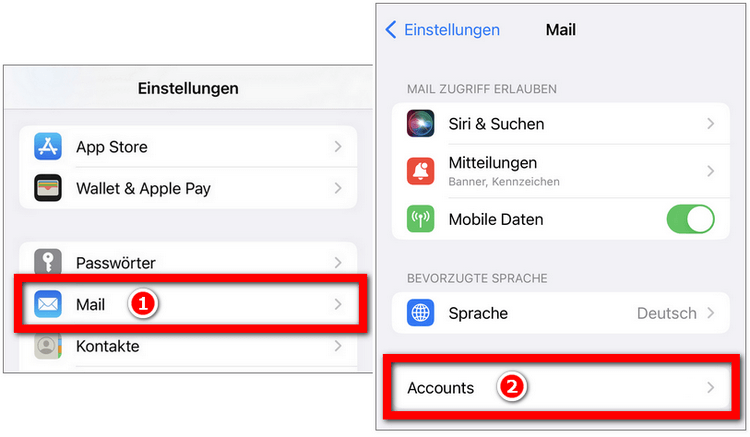
-
Klicken Sie im nächsten Fenster auf Account hinzufügen.
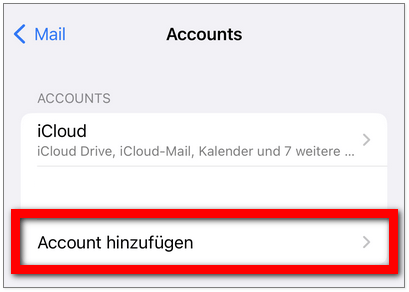
-
Sie können bereits vorgeschlagene Accounts wie z.B. iCloud, Google, Yahoo!, etc. oder eine alternative Cloud-Anbieter unter „Andere“ hinzufügen. In unserem Fall nehmen wir „Google“.
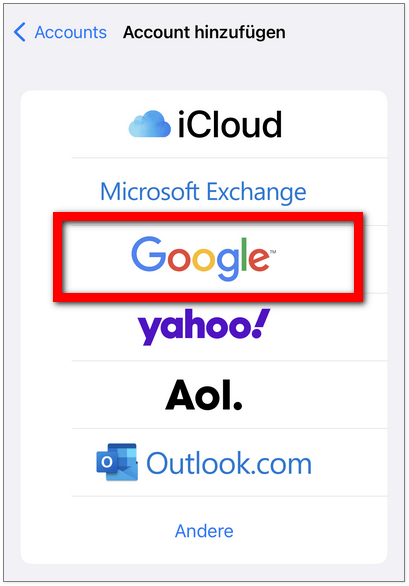
-
Geben Sie nun Ihre Zugangsdaten ein, bestätigen Sie Ihre Handlung. Auf solche Weise ließ sich Gmail Konto hinzufügen.
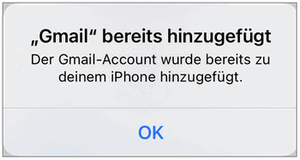
Weitere hilfreiche Anleitungen finden Sie unter:
- Kalender-Alternative für iPhone und iPad: miCal Kalender mit CopyTrans Contacts verwalten
- iPhone verwalten: Alle CopyTrans Contacts Anleitungen auf einen Blick
- Kontakte von iPhone auf PC: 5 Wege